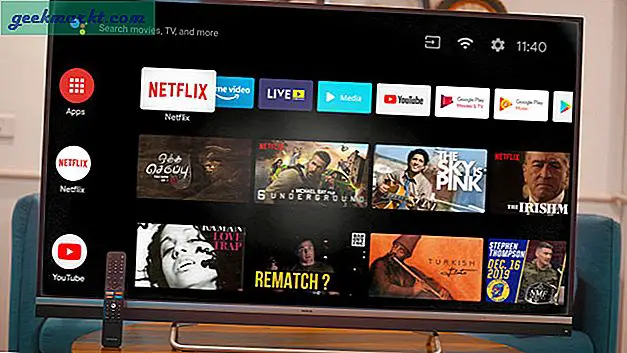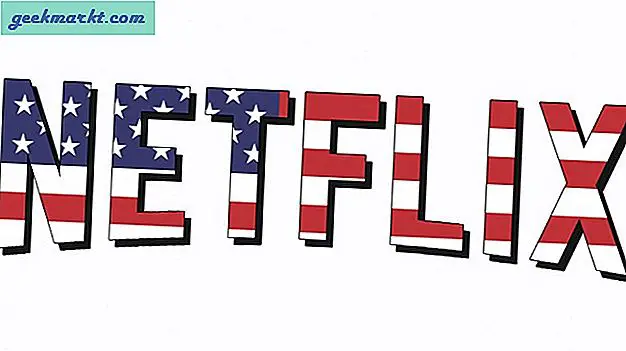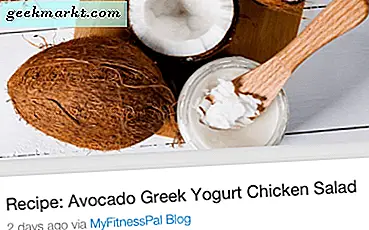Timeren på min iPhone kommer veldig praktisk. Fra å stille inn en timer på kjøkkenet til å sette den opp til en treningsøkt, bruker jeg den maksimalt. Men som du vanligvis vet, er ikke Clock-appen det eneste stedet å stille inn en tidtaker. Jeg bruker ofte Siri. Det er imidlertid mange flere måter å stille inn en tidtaker på iPhone som du ikke visste om. La oss sjekke dem ut. Med utgivelsen av iOS 13 er Siri smartere enn noensinne og lar deg gjøre alle slags kule ting uten å låse opp enheten først.
Still inn en tidtaker fra kontrollsenteret
Mens jeg bruker Siri mesteparten av tiden, fant jeg dette fine trikset skjult i kontrollsenteret. Det er den klart raskeste måten å stille inn en tidtaker. Ganske enkelt trykk lenge på timer-knappen i kontrollsenteret og skyv stolpen opp og ned for å angi en tidsbegrensning. Trykk deretter på startknappen for å starte timeren. Det kan ikke bli enklere enn det.

Bruk billige NFC-koder for å angi en tidtaker
jeg bruker Siri Snarveier omfattende og det var derfor jeg måtte ta denne med på listen. iPhone 7 og nyere kan skanne NFC-koder og kan også utløse spesifikke snarveier med den. For å gjøre bruk av det, la jeg en haug med klistremerker rundt huset, mest på kjøkkenet. Deretter kan jeg bare trykke på en NFC-tag, og det vil sette en tidtaker for den varigheten. Enkelt, ikke sant?
Hvis du ikke har brukt NFC-koder sammen med en iPhone, sjekk ut guiden vår her, den har all informasjonen for å komme i gang. Ta tak i noen NFC-koder fra Amazon, og åpne Snarveier-appen på iPhone. Trykk på Automatisering-fanen nederst og lage personlig automatisering. Skann NFC-koden din og fortsett til neste trinn.
iPhone 7 og fremfor alt støtter NFC, slik at du kan opprette denne automatiseringen på alle nyere enheter som kjører iOS 13 (unntatt iPhone 6s og SE).

Velg Timer fra Handlinger ved å trykke på Plus-knappen, her kan du angi en verdi. Jeg valgte fem minutter fordi det er timeren jeg bruker mest. Etter det, Deaktiver bryteren ved siden av "Spør før du kjører", og trykk på Ferdig. Det er alt du trenger å gjøre for å sette opp en tidtaker som er koblet til en NFC-tag.

Nå, når du trenger å sette opp en tidtaker, ganske enkelt trykk på NFC-koden på baksiden av iPhone og det skal umiddelbart starte timeren.

Hvis du vil ha noen forskjellige tidtakere, kan du gjenta automatiseringsoppsettet for hver NFC-tag og sette opp en annen tidtaker. Den eneste ulempen med å stille inn en iPhone-timer med NFC er at du ikke kan stille inn flere tidtakere. Vel, kanskje i fremtiden!
Still Timer på iPhone
Dette var noen måter jeg brukte for å stille inn en tidtaker på iPhone. Selv om det er alternative alternativer hvis du har en Apple Watch eller a Samsung Galaxy Watch. Jeg setter meg noen ganger Pomodoro Timer for å øke produktiviteten min som sjelden fungerer, men du kan sjekke ut disse hvis du vil. Hva synes du om disse metodene? Gi meg beskjed i kommentarene nedenfor eller slå meg opp på Twitter.